Підключення до Інтернету через Wi-Fi (WISP)
Якщо вам потрібно підключити домашню мережу до Інтернету через Wi-Fi з'єднання, кожна модель маршрутизатора Keenetic дозволяє це зробити за допомогою режиму WISP (бездротовий Інтернет-провайдер) . Ви можете підключитися, наприклад, до загальнодоступної точки доступу Wi-Fi провайдера, до мережі Wi-Fi вашого сусіда, до бездротової точки доступу в сусідньому кафе або до мобільного точки доступу на вашому смартфоні. Під час подорожі, WISP режим зручно використовувати з готельною мережею Wi-Fi. Ваш Keenetic підключається до Wi-Fi готелю, і всі ваші мобільні пристрої готові до роботи, бо вже були підключені до попередньо налаштованої захищеної мережі Wi-Fi вашого маршрутизатора.
WISP підключення може використовуватися в якості основного або резервного з'єднання, яке автоматично активується при виникненні проблем з основним каналом доступу в інтернет.
Цей тип підключення до Інтернету налаштовується на сторінці Бездротовий Інтернет-провайдер. У моделях Keenetic, які підтримують дводіапазонний Wi-Fi, ця сторінка надає дві вкладки, тобто WISP 2,4 ГГц і WISP 5 ГГц — дозволяє налаштування у відповідному діапазоні.
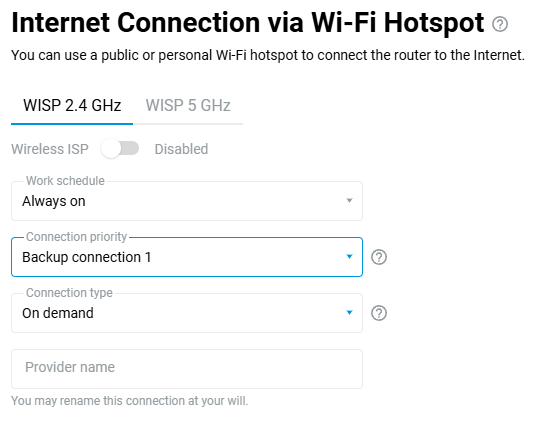
На сторінці Бездротовий інтернет-провайдер, клацніть Огляд мереж, щоб вибрати потрібну бездротову мережу.
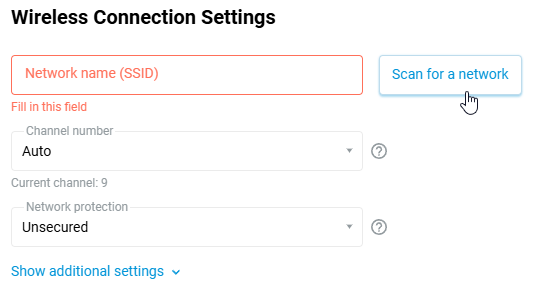
У вікні, що з'явиться, відображатимуться доступні мережі Wi-Fi в межах досяжності маршрутизатора. Будь ласка, виберіть потрібну мережу, натиснувши на неї.
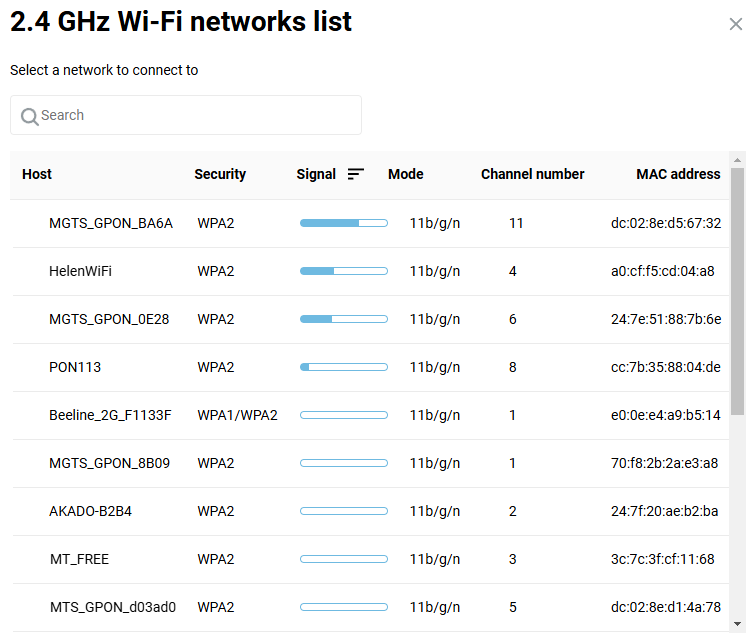
Це поверне вас до сторінки Бездротовий Інтернет-провайдер.
При виборі бездротової мережі, поля Ім'я мережі (SSID) і Захист мережі заповнюються автоматично. У поле Пароль необхідно ввести пароль або ключ безпеки, який використовується для доступу до обраної мережі Wi-Fi.
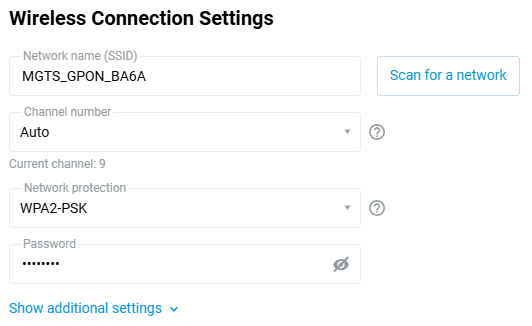
Підказка
Починаючи з KeeneticOS версії 2.13, є можливість встановити MAC-адресу точки доступу (її також називають 'BSSID') до якої потрібно підключитися у режимі WISP. Ця функція корисна, якщо є точки доступу, що транслюють однакове ім'я мережі (SSID) по радіо. Вибрати певну точку підключення до інфраструктури можна, вручну ввівши її MAC-адресу.
За замовчуванням Параметри IPv4 встановлюються на автоматичні, тобто пристрій намагатиметься отримати IP-адресу через протокол DHCP при підключенні до верхньої точки доступу. Якщо ви хочете встановити статичну IP-адресу, шлюз і DNS-сервери, будь ласка, вкажіть ті у відповідних полях, які відкриваються, вибравши Ручне у випадаючому списку Конфігурація IPv4. Наприклад:
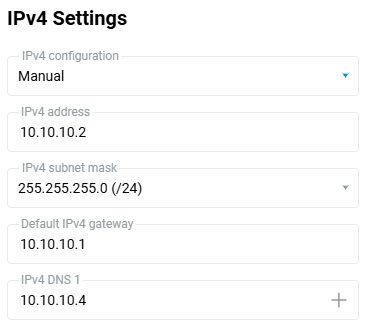
Підказка
IP-адреси Домашньої мережі маршрутизатора (за замовчуванням мережа цього сегменту 192.168.1.x), і отримані від постачальника послуг Інтернету або точки доступу повинні належати до різних підмереж. В іншому випадку, станеться Конфлікт IP-адрес, і доступу до Інтернету не буде.
Щоб змінити локальну IP адресу вашого Keenetic, перейдіть на сторінку Домашня мережа, і у розділі Парамети IP, змініть поле IP-адреса — введіть будь яку приватну IP-адресу крім 192.168.1.1 (наприклад, введіть 192.168.0.1). Застосуйте налаштування, натиснувши кнопку Зберегти.
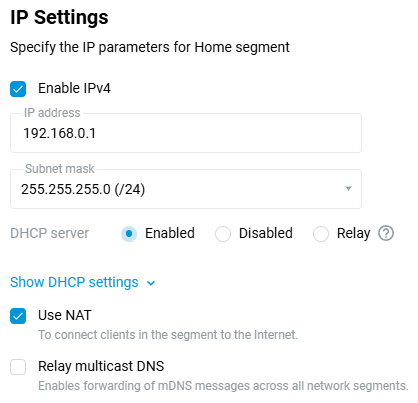
Важливо
Після зміни IP-адреси маршрутизатора Ви втратите доступ до його вебінтерфейсу. Щоб відновити доступ, потрібно оновити IP-адресу мережевого адаптера, від'єднавши мережевий кабель від адаптера на хвилину. Потім переконайтеся, що IP-адреса мережевого адаптера призначена з нової підмережі, і що вебінтерфейс Keenetic доступний за новою локальною IP-адресою. Для отримання додаткової інформації див. 'Як перевірити налаштування мережевого адаптера в Windows (IP-адреса, MAC-адреса і шлюз за замовчуванням)'.
Встановіть перемикач підключення до Інтернету в праве положення (On) для початку підключення до Бездротового Інтернет-провайдера.
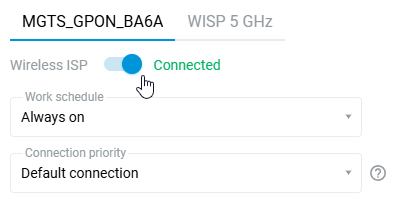
Після успішного підключення, на інформаційній панелі Інтернет на сторінці Системний монітор відобразиться інформація про поточне підключення.
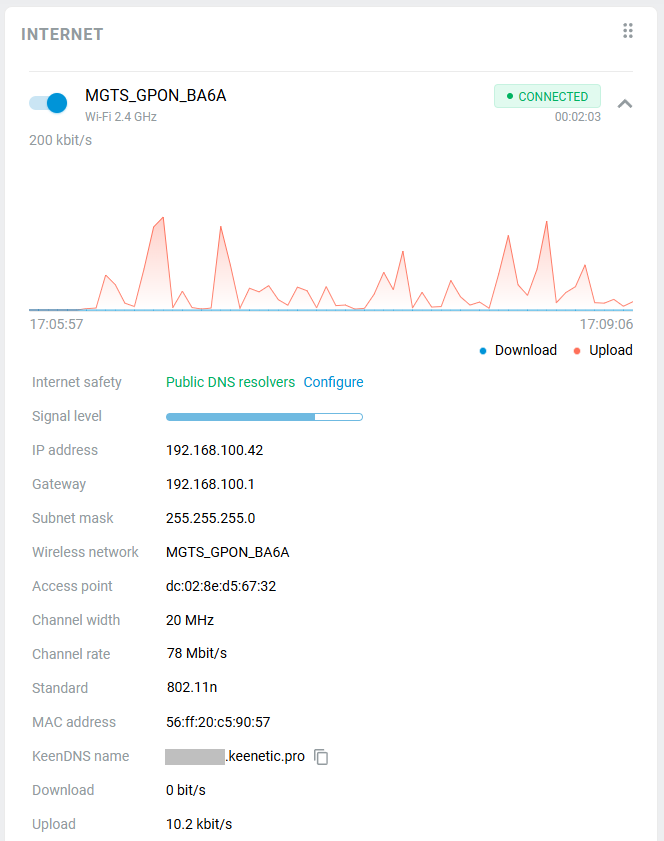
WISP підключення може використовуватися як основне, так і у якості резервного.
При використанні резервного підключення, і, якщо WISP підключення використовується як основне з'єднання, на цій же сторінці можна увімкнути Перевірку доступності Інтернету (Ping Check). Тоді, навіть якщо з'єднання з точкою доступу залишається, але підключення до Інтернету фактично втрачено, Ping Check виявить цю втрату і автоматично переключить маршрутизатор на резервне з'єднання.
Важливо
Якщо WISP підключення використовується не весь час, рекомендується відключити його. Якщо ви залишите WISP увімкненим на роутері, але відключите точку доступу Wi-Fi, до якої було встановлено з'єднання, роутер буде постійно сканувати етер у пошуках точки доступу, зазначеної в налаштуваннях. Цей процес потребує часу для роботи радіомодуля, що може негативно позначитися на продуктивності мережі Wi-Fi.
Примітка
Починаючи з KeeneticOS 3.8.2, додано новий параметр Номер каналу для підключення Бездротовий інтернет-провайдер, що дозволяє встановити певний номер каналу замість автоматичного вибору каналу на основі SSID. Ця опція значно скорочує час, необхідний клієнтській стороні маршрутизатора для сканування етеру, залишаючи більше ресурсів для передачі Wi-Fi та роботи бездротового MESH бекхолу. Використовуйте цей параметр для сценаріїв, коли точка доступу, що забезпечує Інтернет, має фіксований номер каналу Wi-Fi.
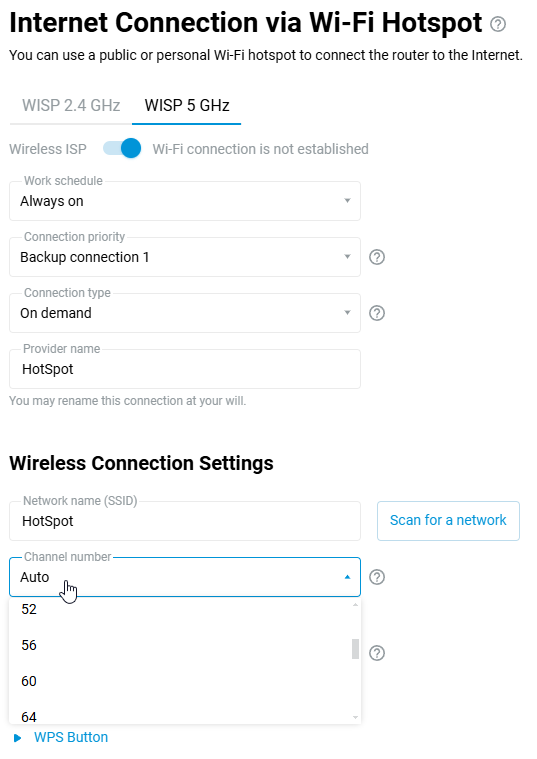
Точка доступу Wi-Fi на роутері і вбудований клієнт WISP використовують один і той самий фізичний радіомодуль (мова йде про один і той самий діапазон), і апаратно неможливо змусити вбудований клієнт WISP працювати на різних каналах з точкою доступу Wi-Fi. Наприклад, віддалена точка доступу провайдера працює на бездротовому каналі 48; і, якщо ви вручну встановлюєте канал 149 на вашій точці доступу Wi-Fi, ви не зможете підключитися через WISP до точки доступу провайдера, яка працює на каналі 48 (це можливо лише в різних діапазонах 2,4 та 5 ГГц, бо в цьому випадку використовуються різні радіомодулі). Якщо ви встановите автоматичний режим для вибору каналу на точці доступу, клієнт WISP завжди буде працювати на каналі точки доступу Wi-Fi, до якої WISP підключається, і буде 'мастером' для точки доступу роутера. У той же час точка доступу Wi-Fi на вашому маршрутизаторі стає 'слейвом' і також перейде на канал, встановлений клієнтом WISP.